Зміст

Кожна поважаюча себе організація, підприємець або посадова особа повинні мати свою печатку, яка несе в собі будь-яку інформацію і графічну складову (герб, логотип та ін.). У цьому уроці розберемо основні прийоми створення якісних печаток в Фотошопі.
Створення друку в Photoshop
Для прикладу створимо друк нашого сайту Lumpics.ru, застосувавши кілька прийомів, а потім збережемо її для повторного використання.
Етап 1: Розробка
- Створюємо новий документ з білим фоном і рівними сторонами.
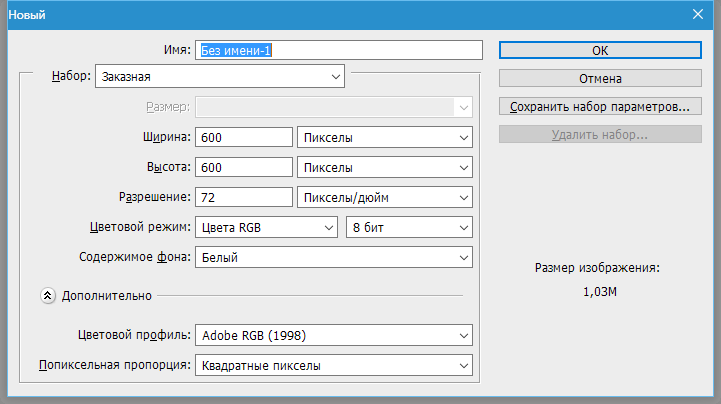
- Потім протягуємо напрямні до середини полотна.
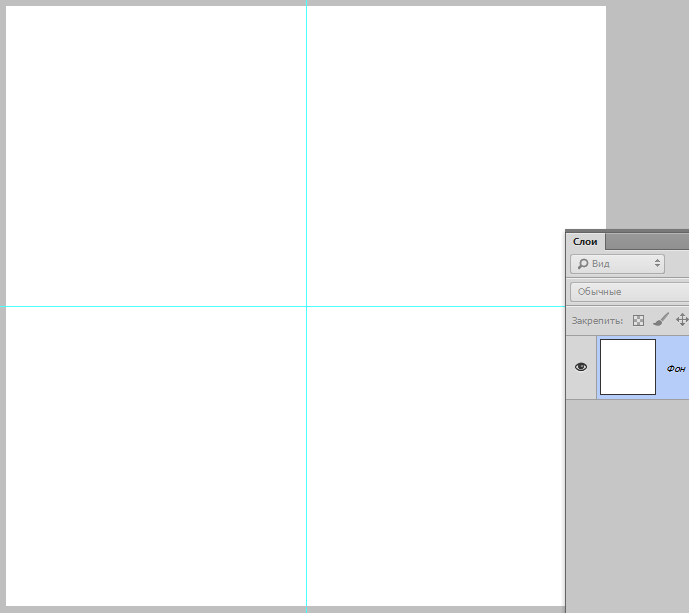
- Наступним кроком буде створення кругових написів для нашої печатки. Детальну інструкцію знайдете в статті за посиланням нижче.
Детальніше: Як написати текст по колу в Фотошопі .
Малюємо круглу рамку (читаємо статтю). Ставимо курсор на перетин напрямних, затискаємо SHIFT і, коли вже почали тягнути, затискаємо ще й ALT . Це дозволить фігурі розтягуватися щодо центру на всі боки.
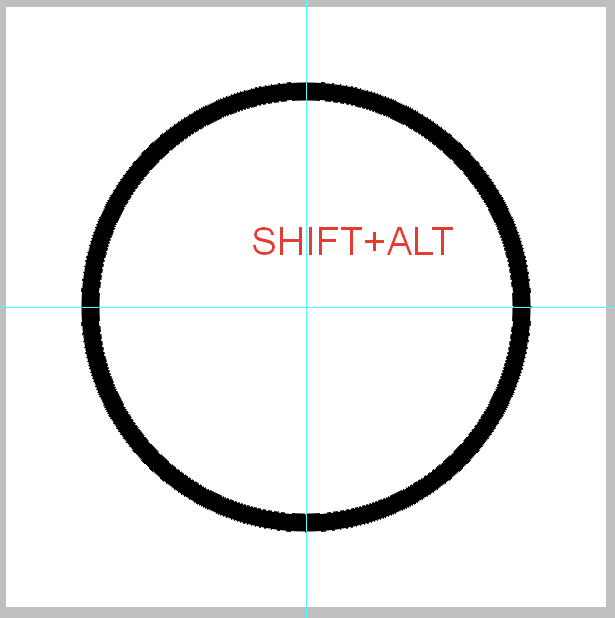
Інформація, що міститься в статті за посиланням вище, дозволяє створювати кругові написи. Але є один нюанс. Радіуси зовнішнього і внутрішнього контурів не збігаються, а для друку це не добре. Незважаючи на це з верхнім написом ми впоралися, а ось з нижньою доведеться повозитися.
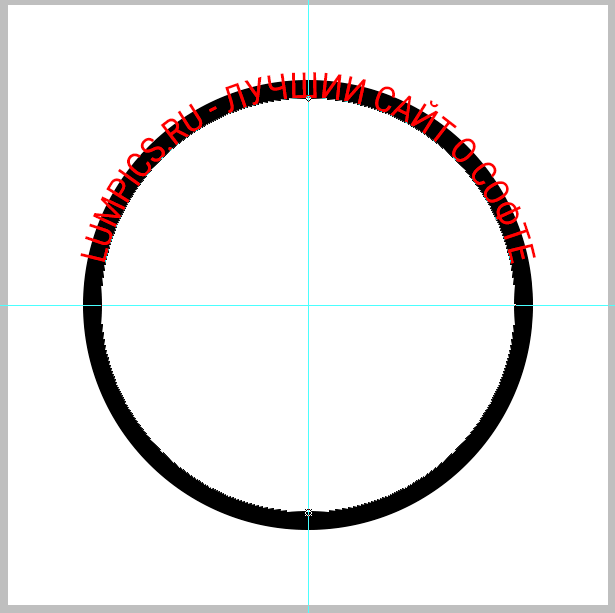
- Переходимо на шар з фігурою і викликаємо Вільне трансформування поєднанням клавіш CTRL+T
. Потім, застосовуючи той же прийом, що при створенні фігури (
SHIFT+ALT
), розтягуємо фігуру, як на скріншоті.
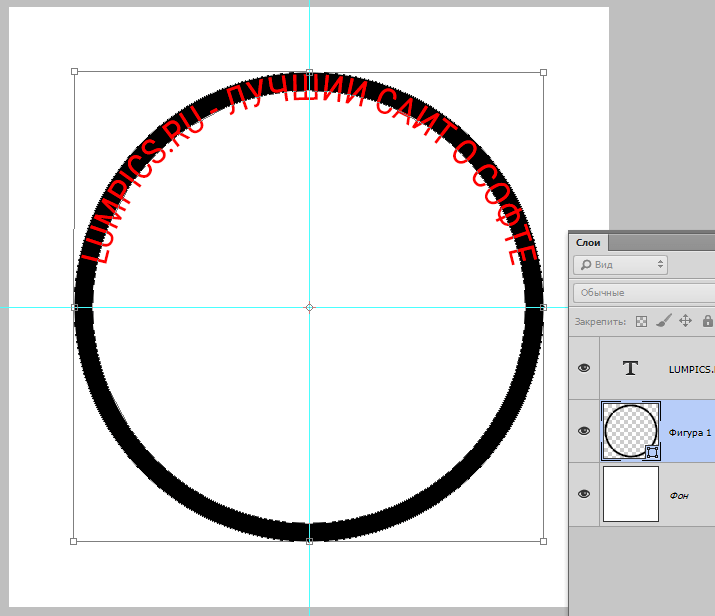
- Пишемо другий напис. Допоміжну фігуру видаляємо і продовжуємо.
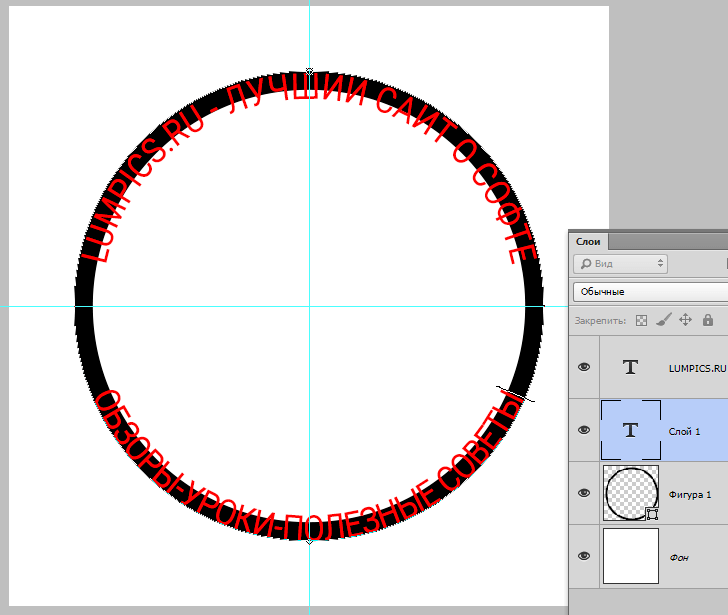
- Створюємо новий порожній шар в самому верху палітри.
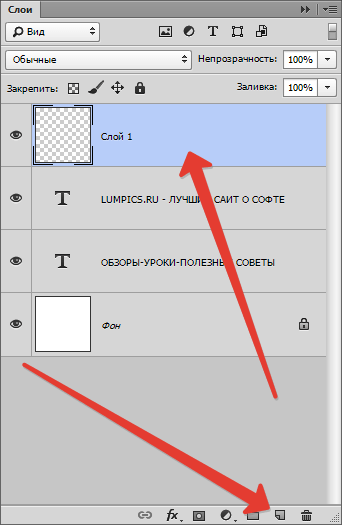
- Вибираємо інструмент»овальна область"
.

- Ставимо курсор на перетин напрямних і знову малюємо коло від центру ( SHIFT+ALT
).

- Далі натискаємо правою кнопкою миші всередині виділення і вибираємо пункт " виконати обведення»
.
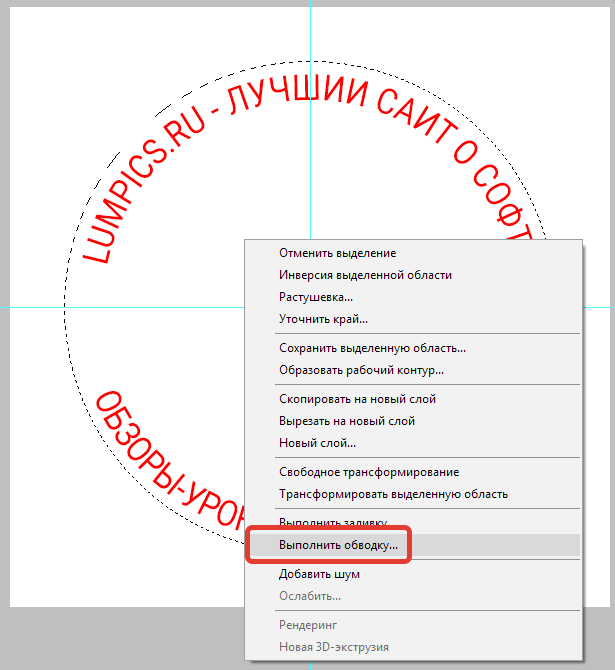
- Товщину обведення вибираємо на око, колір не важливий. Розташування-зовні.
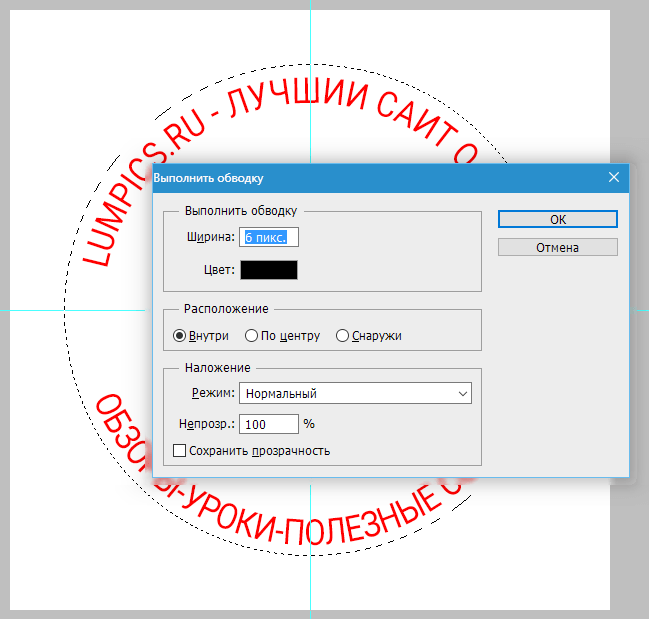
- Знімаємо виділення поєднанням клавіш CTRL+D
.
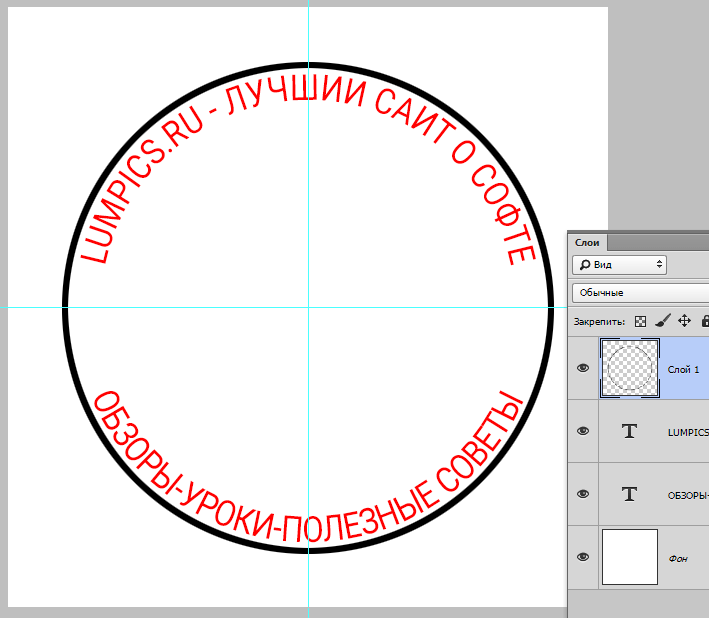
- Створюємо ще одне кільце на новому шарі. Товщину обведення робимо трохи менше, розташування – всередині.
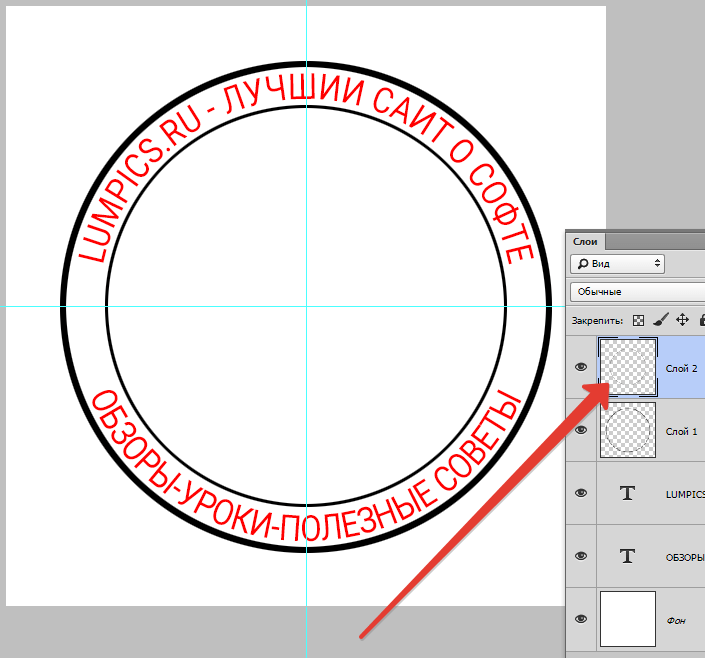
- Тепер помістимо графічну складову – логотип в центр друку. Ми знайшли в мережі ось таке зображення:
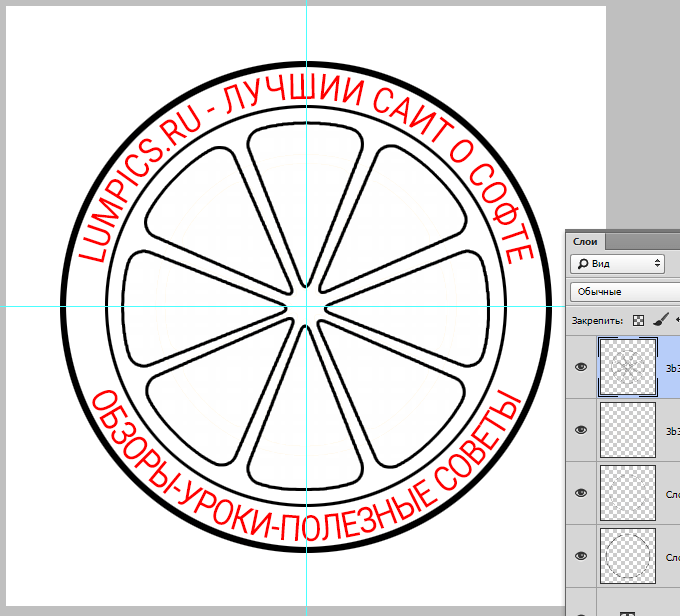
- При бажанні можна заповнити порожній простір між написами якимись символами.
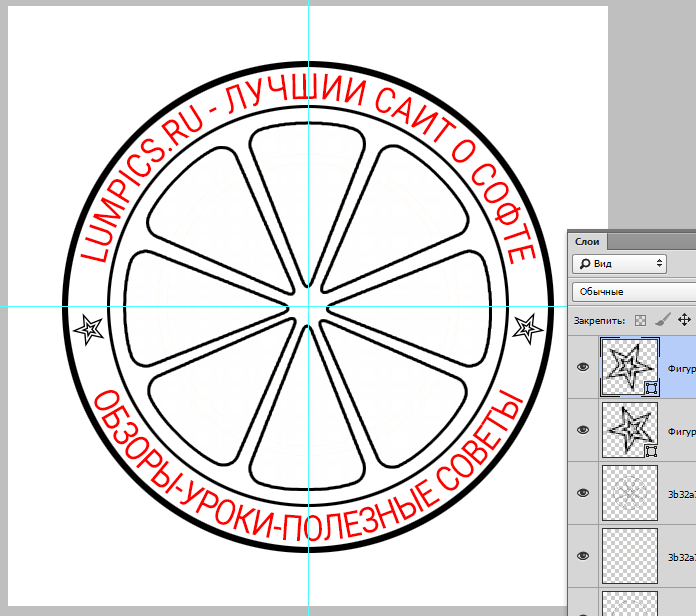
- Знімаємо видимість зі шару з фоном (білим).
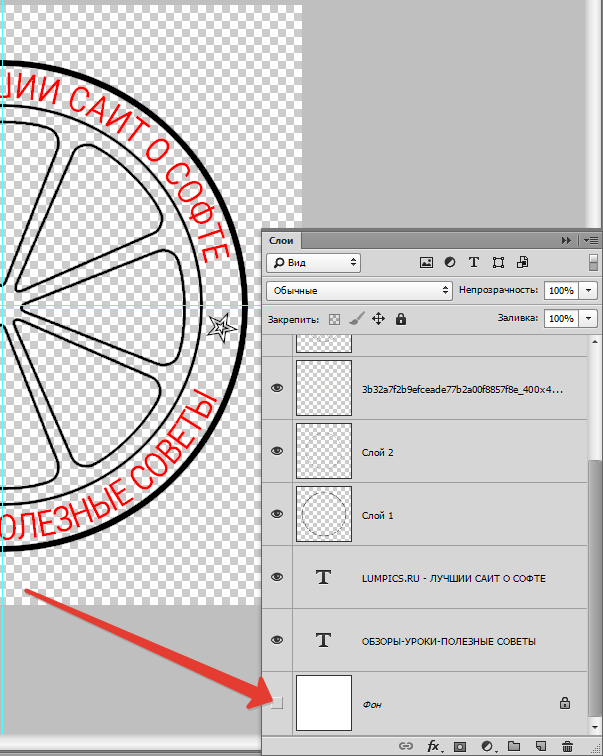
- Перебуваючи на самому верхньому шарі, створюємо відбиток всіх шарів поєднанням клавіш CTRL+ALT+SHIFT+E
.
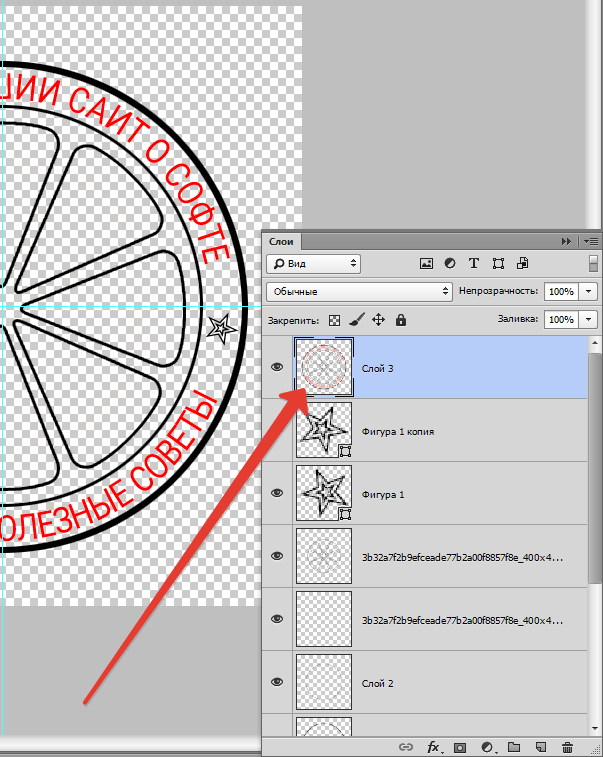
- Включаємо видимість фону, натискаємо на другий зверху в палітрі, затискаємо CTRL
, вибираємо всі шари, крім верхнього і нижнього і видаляємо – вони нам більше не потрібні. Двічі натискаємо по шару з печаткою і в відкрилися стилях шару вибираємо пункт
" накладення кольору»
. Колір підбираємо по своєму розумінню.
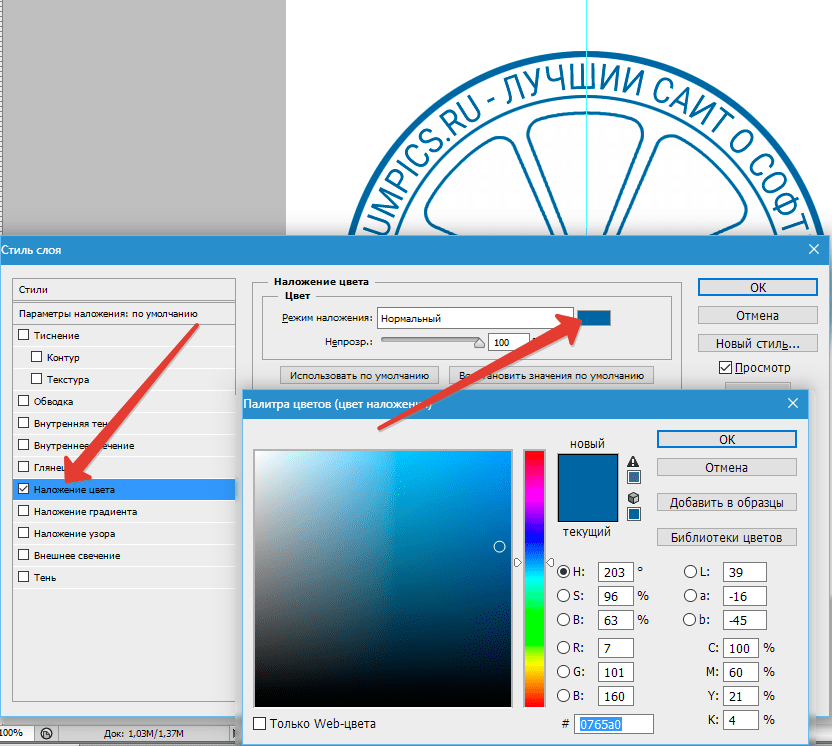
Друк готова, але можна зробити її трохи реалістичніше.
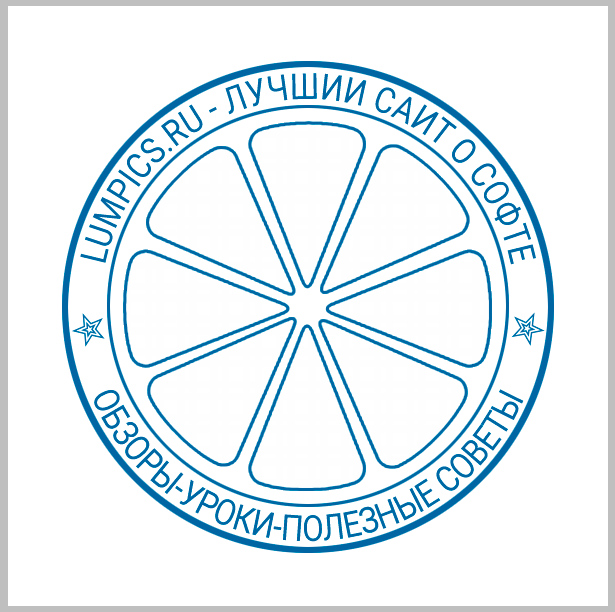
Етап 2: фінішна обробка
- Створюємо новий порожній шар і застосовуємо до нього фільтр «Хмари»
, попередньо натиснувши на клавішу
D
, щоб скинути кольори за замовчуванням. Знаходиться фільтр в меню
" Фільтр-Рендеринг»
.
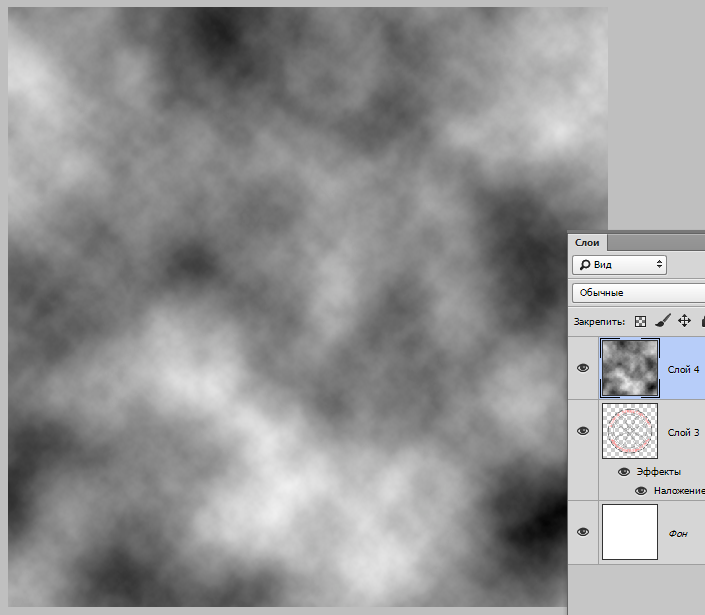
- Потім застосовуємо до цього ж шару фільтр " Шум»
. Шукати в меню
" фільтр-Шум-додати шум»
. Значення вибираємо на свій розсуд. Приблизно так:
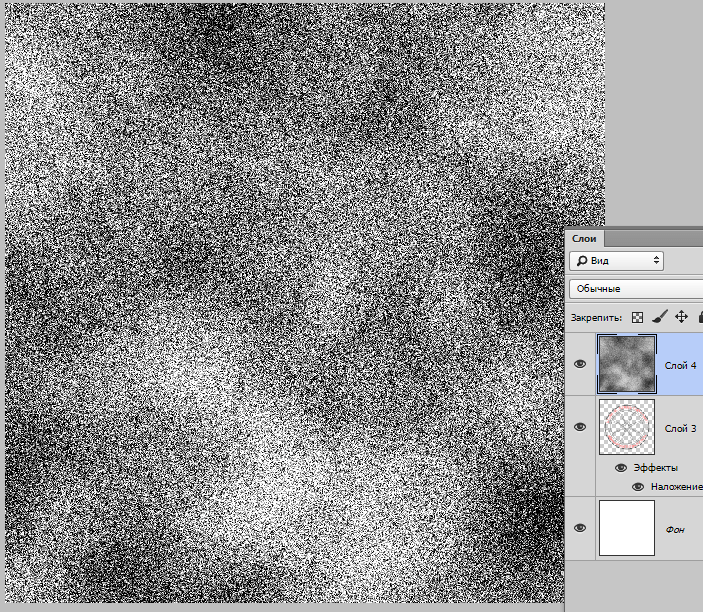
- Тепер міняємо режим накладення для цього шару на»екран"
.
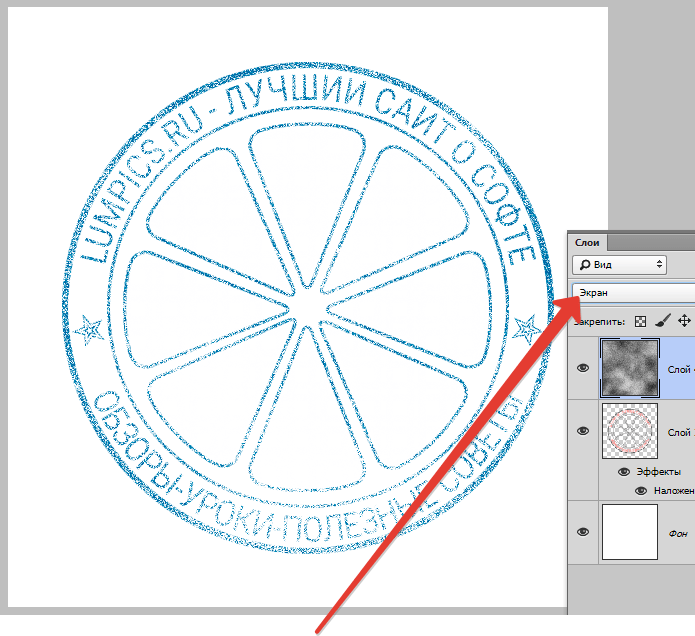
- Додамо ще трохи дефектів. Перейдемо на шар з печаткою і додамо до нього шар-маску.
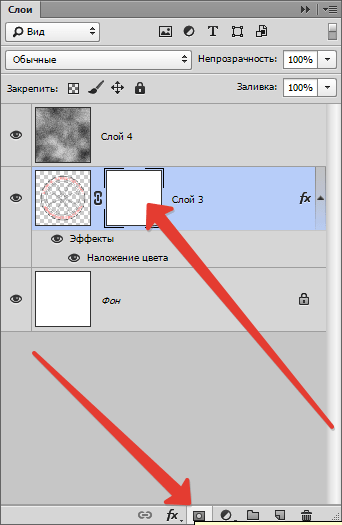
- Вибираємо & 171; Кисть&187;
.

Колір Чорний.
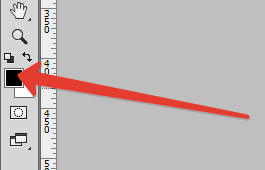
Форма & 171; жорстка кругла & 187; , Розмір 2-3 пікселя.
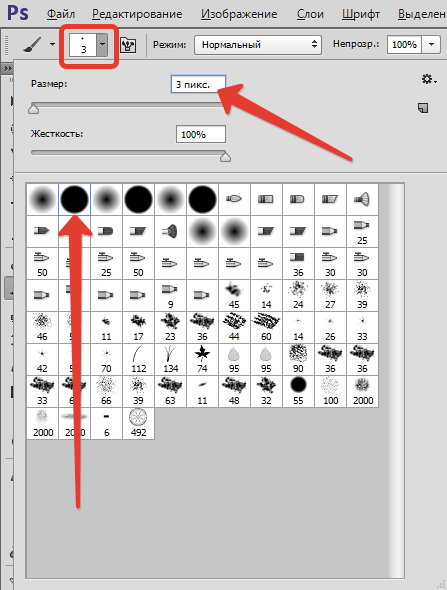
- Цієї пензлем хаотично чиркаем по масці шару з печаткою, створюючи подряпини.
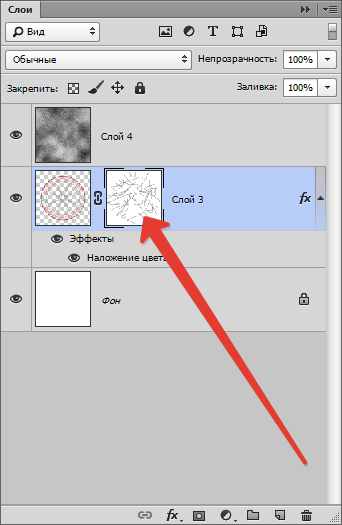
Результат:
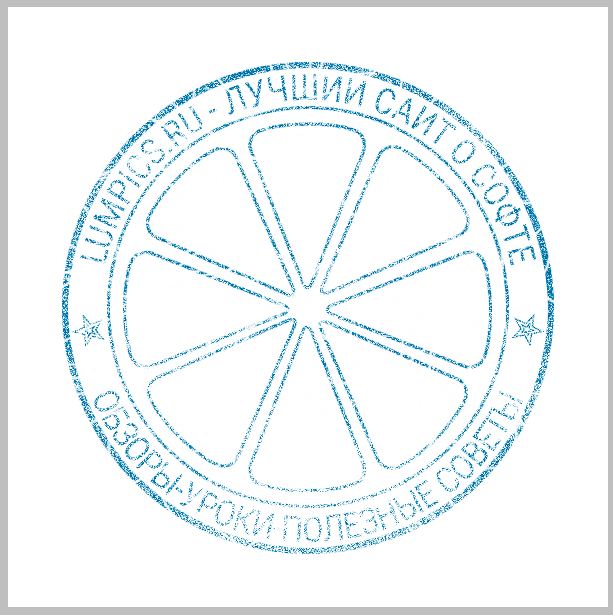
Етап 3: Збереження
Виникає неминуче питання: якщо буде потрібно скористатися цією печаткою в майбутньому, то як бути? Малювати її заново? Ні. Для цього в Фотошопі є функція створення кистей. Давайте зробимо вже справжню печатку.
- Перш за все необхідно позбутися від хмар і шуму за межами контурів друку. Для цього затискаємо CTRL
і натискаємо по мініатюрі шару з печаткою, створюючи виділення.
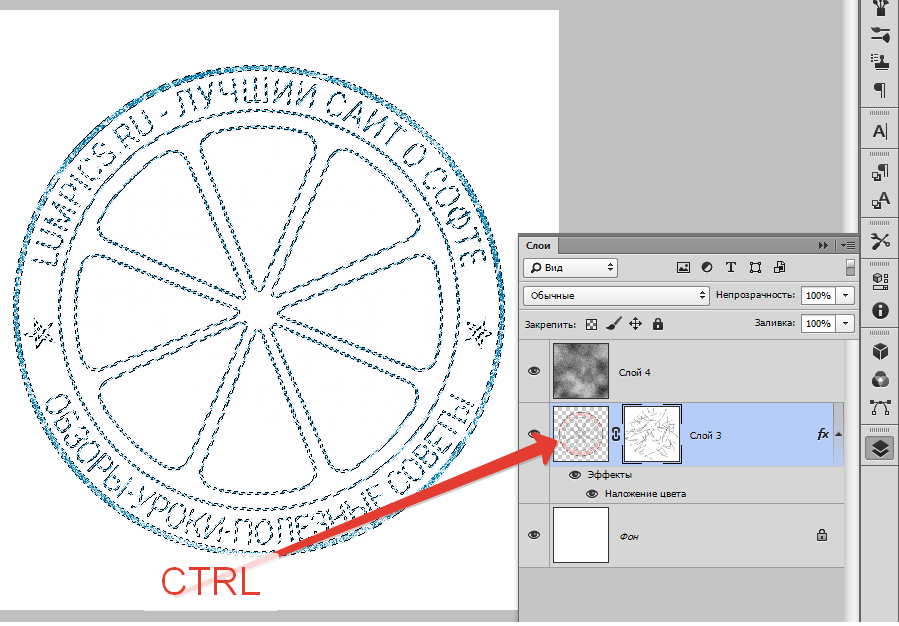
- Потім переходимо на шар з хмарами, інвертуємо виділення ( CTRL+SHIFT+I
) і натискаємо
DEL
.
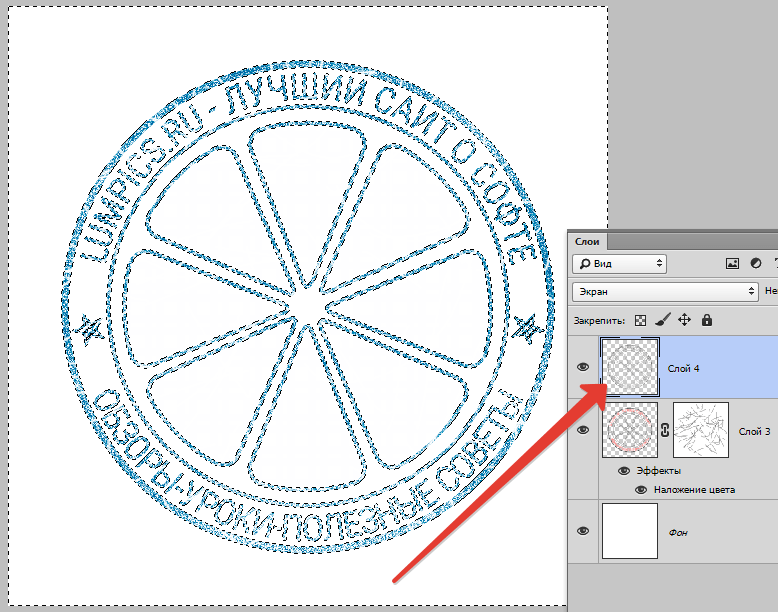
- Знімаємо виділення ( CTRL+D
) і продовжуємо. Переходимо на шар з печаткою і двічі натискаємо по ньому, викликаючи стилі. У розділі
" накладення кольору»
міняємо колір на чорний.
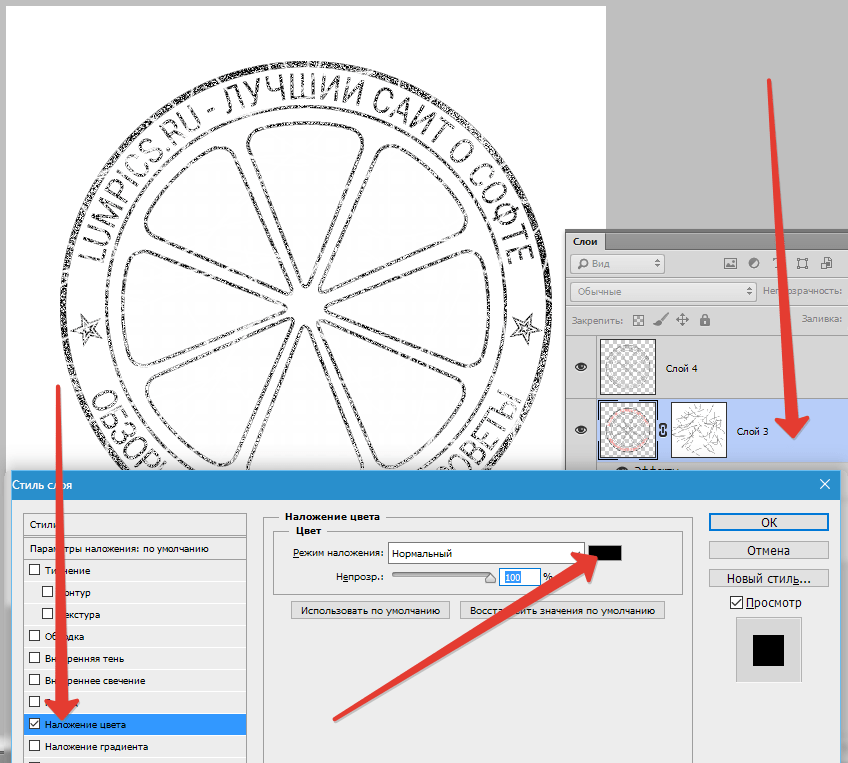
- Далі переходимо на верхній шар і створюємо відбиток шарів ( CTRL+SHIFT+ALT+E
).
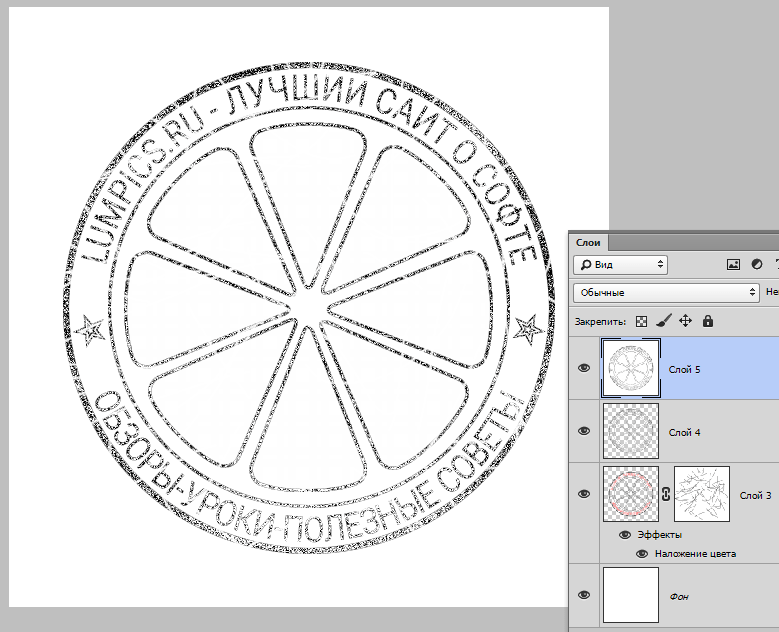
- Переходимо до меню " редагування-визначити кисть»
. У вікні даємо назву кисті і натискаємо
«ОК»
.
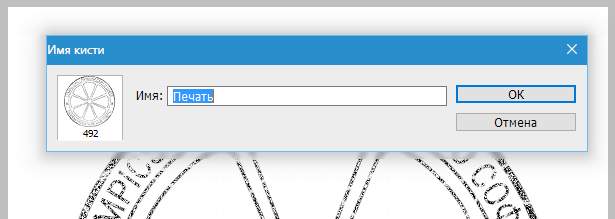
Нова кисть з'явиться в самому низу набору.
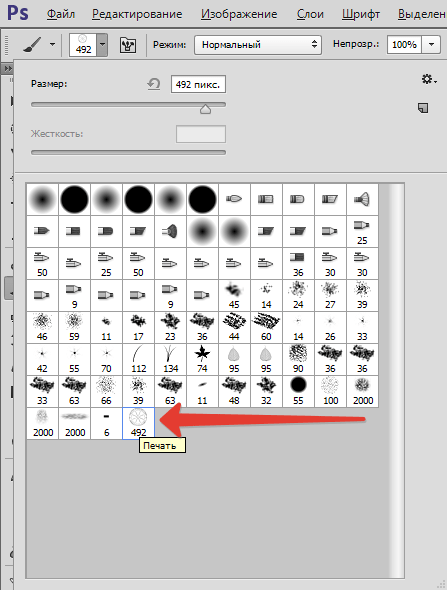
Тепер можна, вибравши готову кисть з відбитком, налаштовувати її розмір, колір, а також обертати навколо своєї осі.
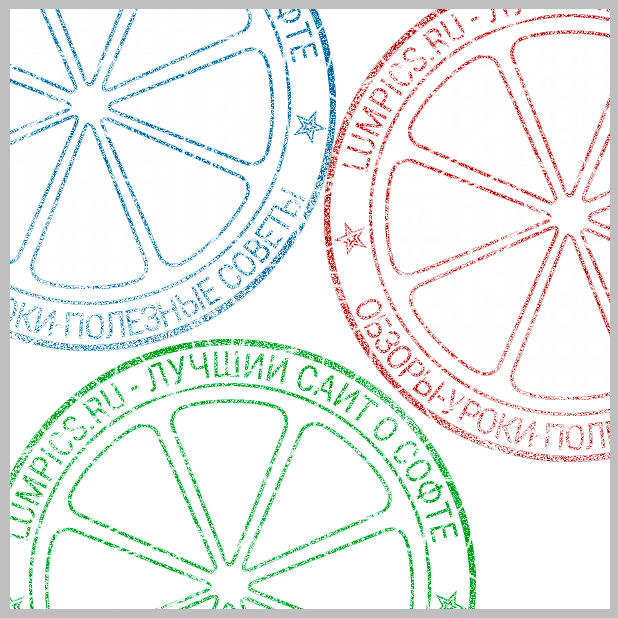
Печатка створена і готова до застосування.




